|
|
Zurück zu |
Ebenfalls in diesem Abschnitt |
Anhängen von Dokumenten
Kundenaufträge und Materialprozesse in SAP bieten häufig die Möglichkeit, ergänzende Dokumente anzuhängen und gemeinsam mit den Daten hochzuladen. Abhängig von der Transaktion kann es sein, dass Sie die folgenden Dokumentenarten anhängen und hochladen möchten:
- Personalstammdaten (PA30) - Sozialversicherungsschriftverkehr, Meldebestätigungen, Arbeitserlaubnisse, Ausweiskopien, Fotografien, Schulungszertifikate
- Kundenauftrag – Auftragfaxe, PDF-Dateien, Rechnungen, Bestellungen, Bestellanforderungen
- Materialstamm - Zeichnungen
- Stücklisten - Zeichnungen
- Kunde – Kreditauskünfte, Handelsregisterauszüge
- Lieferant – Kreditauskünfte, Handelsregisterauszüge
In TRANSACTION ist das Anhängen von Dokumenten verfügbar für Aufzeichnung im GUI-Skripting, sowie Direct- und Batch-Input-Modus. Das Anhängen von Dokumenten ist insbesondere für die Verwendung mit Formularen ausgelegt. Es steht zur Zeit nicht für Anglegetransaktionen zur Verfügung, ist jedoch für die folgenden, in ShuttleRule.xml definierten, Transaktionscodes verfügbar:
Aufzeichnungsmodi |
|
|
Batch |
Direct mit Controls |
Direct ohne Controls |
MM01 |
MM01 |
MM02 |
MM03 |
MM03 |
VA03 |
FB03 |
FK02 |
MK02 |
VA03 |
|
|
ME53N |
|
|
ME23N |
|
|
XD03 |
|
|
FD02 |
|
|
XK03 |
|
|
PA30 |
|
|
CS03 |
|
|
MK02 |
|
|
Die folgenden Dokumentenformate können hochgeladen werden:
- TIFF
- JPEG
- PNG
- DOC (X)
- XLS(X)
- TXT
Hinweis: Dokumente können nur bei manuellen Läufen angehängt werden, jedoch nicht bei automatisch verbuchenden oder zeitversetzt laufenden Jobs.
Spezielle Faktoren beim Anhängen von Dokumenten
Es kann nur ein Dokument pro Lauf angehängt werden. Eine bewährte Methode besteht darin, nur unverzichtbare Dokumente anzuhängen. Es gibt eine Beschränkung von 5MB. Sie sollten daher die Anzahl der anzuhängenden Dokumente begrenzen.
So hängen Sie Dokumente an
- Zeichnen Sie in TRANSACTION eine Transaktion auf oder öffnen Sie ein Skript, das auf einer passenden Transaktion basiert.
- Öffnen Sie das Skript im Mapper.
- Klicken Sie in TRANSACTION auf Zuordnung erstellen.
- Klicken Sie auf der Registerkarte Bearbeiten auf Dateianhangszeile hinzufügen
 .
.Die neue Zeile wird unterhalb der Protokollspaltenzeile hinzugefügt
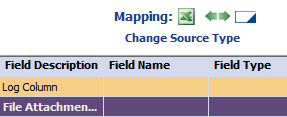 .
. - Zum Erleichtern der Zuordnung klicken Sie auf die Registerkarte Grundlagen. Ziehen Sie die Vorschauspalte, die Sie zuordnen möchten, zu der Zeile mit dem Anhangsspeicherort. Speichern Sie die Excel-Vorschaudatei.
- Öffnen Sie die Excel-Vorlage in Excel. Fügen Sie in der Spalte „Anhangsspeicherort“ den lokalen Pfad zum Dokument hinzu.
- Klicken Sie auf Ausführen. Das Dokument wird nach SAP hochgeladen.

 Home
Home Back
Back Next
Next Contents
Contents Index
Index Product Help
Product Help Support
Support Print
Print Trademarks
Trademarks Feedback
Feedback Back to top
Back to top


